Automation Assembler 云区域是特定于云帐户类型(如 AWS 或 vSphere)的计算资源区域。
云区域特定于某个区域,必须将其分配给项目。云区域和项目之间存在多对多关系。Automation Assembler 支持部署到最常用的公有云,包括 Azure、AWS、GCP 和 vSphere。请参见将云帐户添加到 Automation Assembler。
其他放置控制包括放置策略选项、能力标记和计算标记。
最多可向一个项目添加 3000 个云区域。但是,属于云模板部署的云区域最多不能超过 100 个。在部署阶段,将根据分配的限制标记或云帐户筛选云区域。如果剩余的适用云区域超过 100 个,部署将失败。
放置策略
放置策略有助于为指定云区域内的部署选择主机。
- default - 根据可用性在集群和主机之间分发计算资源。例如,特定部署中的所有计算机都在第一个适用的主机上进行置备。
- binpack - 将计算资源放置在负载最多但仍有足够资源运行给定计算资源的主机上。
- spread - 在部署级别将计算资源置备到虚拟机数量最少的集群或主机。对于 vSphere,Distributed Resource Scheduler (DRS) 会在主机之间分发虚拟机。例如,部署中所有请求的计算机都放置在同一个集群上,但下一次部署可能会根据当前负载选择另一个 vSphere 集群。
例如,假设您具有以下配置:
- DRS 集群 1 具有 5 个虚拟机
- DRS 集群 2 具有 9 个虚拟机
- DRS 集群 3 具有 6 个虚拟机
如果您请求具有 3 个虚拟机的集群,并且选择了 Spread 策略,则应将它们全部置于集群 1 上。更新的负载将成为集群 1 的 8 个虚拟机,而集群 2 和 3 的负载仍为 9 个虚拟机和 6 个虚拟机。
随后,如果您请求额外的 2 个虚拟机,则这些虚拟机将放置在 DRS 集群 3 上,该集群现在将有 8 个虚拟机。集群 1 和 2 的负载仍为 8 个虚拟机和 9 个虚拟机。
- 按内存分散 - 在部署级别将计算资源置备到可用内存量最多的集群或主机。但是,私有云区域的可用内存计算方式不同于公有云区域。
- 私有云区域 - 为区域检索主机或集群的总内存。检索所有受管计算机的已分配内存量。分配的内存除以总内存以确定比率,该比率与区域或集群的大小成反比。比率最小的区域或集群将视为具有最多的可用内存,因为具有与其大小成比例的最大可用内存量。
- 公有云区域 - 无法从主机或集群检索总内存。因此,将检索分配给所有受管虚拟机的内存量。云区域按分配的内存量排序,以便优先考虑分配的内存量最少的区域。
如果两个云区域都满足置备所需的所有条件,则放置逻辑将选择定义的项目置备优先级最高的云区域。
有关所选云区域放置策略如何与项目放置策略交互的详细信息,请参见项目级别放置策略对资源分配的影响。
能力标记
云模板包含有助于确定部署布置的限制标记。在部署过程中,云模板限制标记将映射到云区域和计算资源中匹配的功能标记,以确定哪些云区域可用于虚拟机资源放置。
计算资源
可以查看和管理可用于将工作负载(如 AWS 可用区和 vCenter 集群)置备到此云区域的计算资源。
创建云帐户时自动生成的云区域在数据收集后与底层计算资源相关联。
如果 vCenter 计算集群已启用 DRS,则云区域仅显示计算资源列表中的集群,不显示子主机。如果 vCenter 计算集群未启用 DRS,则云区域仅显示独立 ESXi 主机(如果存在)。
根据需要为云区域添加计算资源。“计算资源”选项卡包含一种筛选机制,可用于控制如何将计算资源包含在云区域中。最初,筛选器选择是“包括所有计算资源”,下面列表中会显示可用的计算资源,且这些资源都可在部署中使用。此外,还可以使用两个其他选项将计算资源添加到云区域。
- 手动选择计算资源 - 如果要从下面列表中手动选择计算资源,请选择此选项。选择计算资源后,单击“添加计算资源”以将资源添加到区域。所选资源可在部署中使用。
- 按标记动态包括计算资源 - 如果要根据标记包括或排除区域的计算资源,请选择此选项。将显示所有计算资源,直到添加与计算资源上的现有标记匹配的相应标记。添加一个或多个标记后,具有与筛选器匹配的标记的计算资源将包含在区域中,并且可在部署中使用,而不匹配的计算资源将排除。
- 包括所有未分配的计算资源 - 如果选择此选项,则当有可用的新计算资源时,云区域不会动态更新。区域中仅显示创建时可用的计算资源。
对于任何一个计算资源选项,都可以通过选择右侧的框并单击“移除”来移除页面上显示的一个或多个计算资源。
计算机标记有助于进一步控制放置。您可以使用标记来筛选可用的计算资源,以便仅列出与一个或多个标记匹配的计算资源,如以下示例中所示。
- 计算资源不包含任何标记,并且未使用任何筛选。
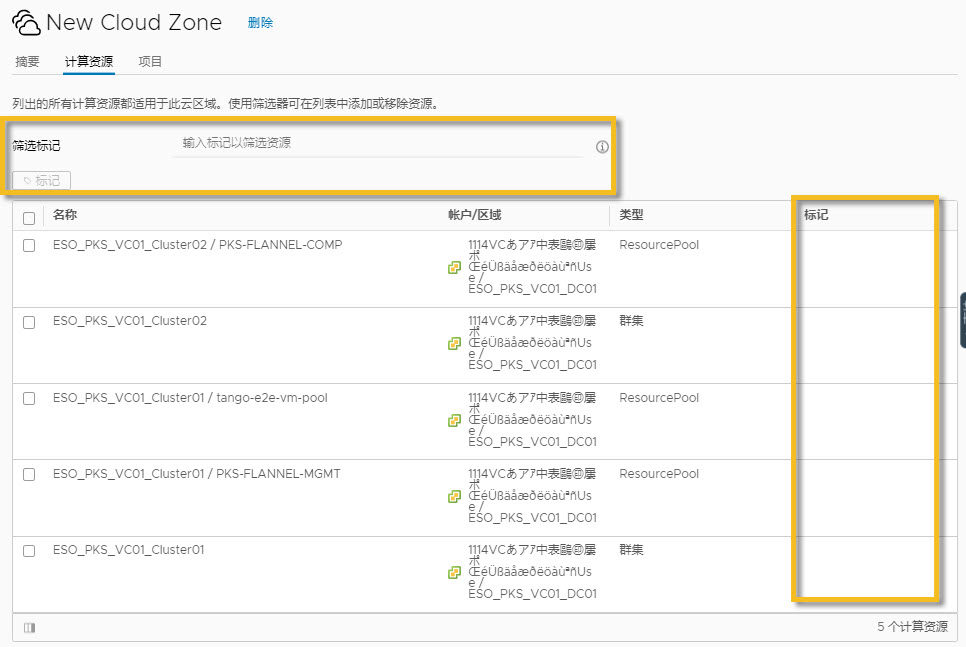
- 两个计算资源包含同一个标记,但未使用任何筛选。
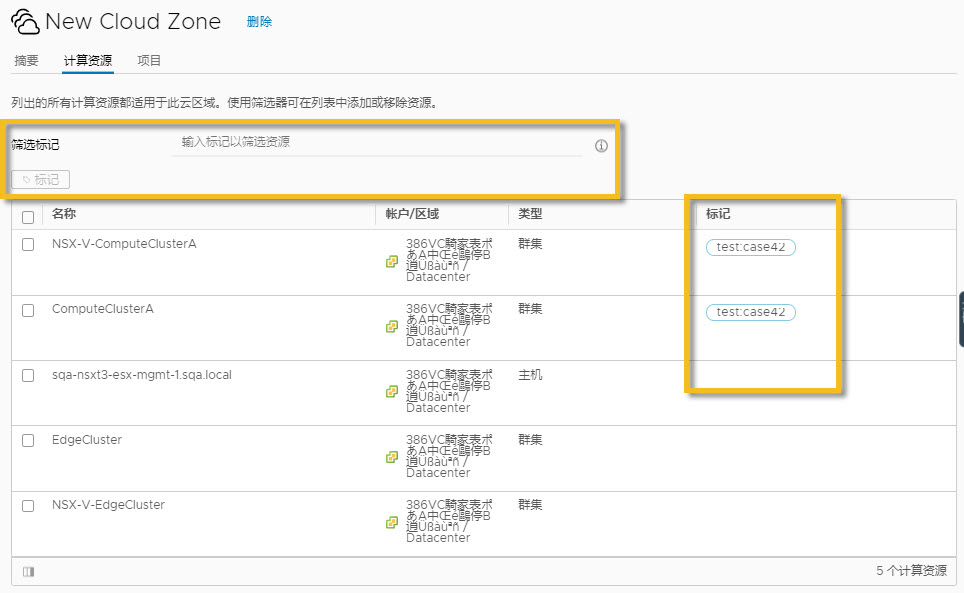
- 两个计算资源包含同一个标记,并且标记筛选器与两个计算资源上使用的标记匹配。

项目
您可以查看哪些项目已配置为支持将工作负载置备到该云区域。
“洞察”仪表板
如果具有关联的 VMware Aria Operations 应用程序并配置为与 VMware Aria Automation 配合使用,则可以在云区域中访问洞察仪表板。该仪表板显示有关 vSphere 或 VMware Cloud on AWS 云区域的资源和部署的容量相关信息,前提是云帐户在 VMware Aria Automation 和 VMware Aria Operations 中进行配置,并且在 VMware Aria Operations 中进行监控。要了解有关洞察仪表板的更多信息,请参见在 VMware Aria Automation 中使用 VMware Aria Operations 衡量指标进行资源管理和部署优化。